
Pokud píšete esej pomocí Pokyny pro APA , váš text bude muset být oboustranný. Můžete použít dvojité vzdálenosti na text v Dokumentech Google (a uložte jej jako výchozí styl) v několika málo kliknutí.
Jak zdvojnásobit aktuální Google doc
Chcete-li použít dvojité vzdálenosti k textu v aktuálním dokumentu Google Docs, vyberte text. Můžete to udělat kliknutím a přetažením kurzoru přes text. Chcete-li rychle vybrat veškerý text, použijte klávesu "Ctrl + A" ("příkaz + a" na mac) klávesové zkratky.
Text je zvýrazněn modři, když je vybrán.
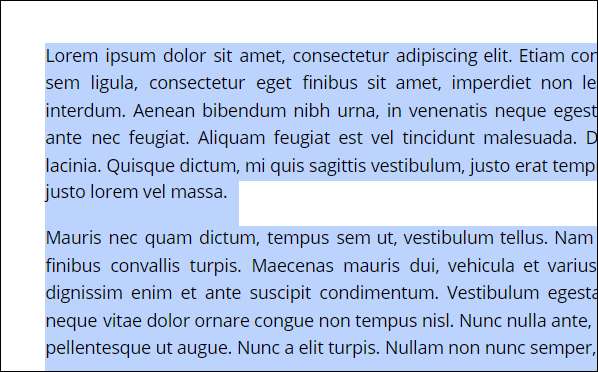
Dále klepněte na ikonu "Line Spacing" (šipka a tři řádky) na panelu nástrojů.
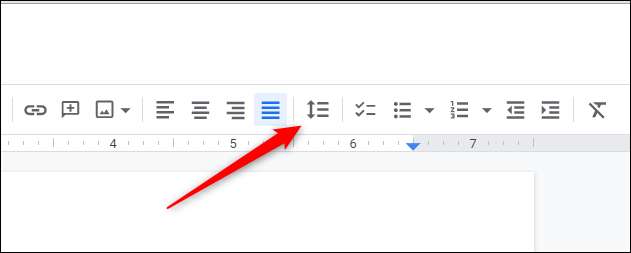
V rozevírací nabídce, která se zobrazí, klepněte na tlačítko "Double".
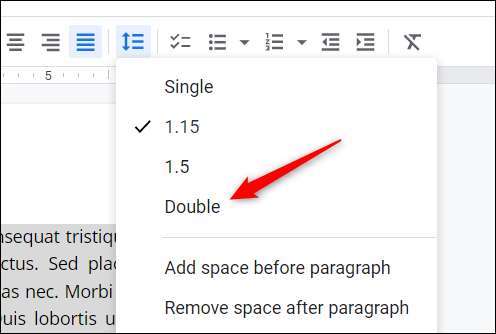
Vybraný text je nyní zdvojnásoben.
PŘÍBUZNÝ: Průvodce začátečníkem do Dokumentů Google
Jak nastavit "Dvojitý prostor" jako výchozí
Pokud často používáte dvojitou vzdálenou vzdálenost řádku, můžete ji nastavit jako výchozí styl pro nové dokumenty v Dokumentech Google. Chcete-li tak učinit, otevřete soubor Doc Google, který již má aplikován dvojí vzdálenost, nebo pokračovat a Nyní ji aplikujte .
Dále klikněte na "Formát" v panelu nabídek.
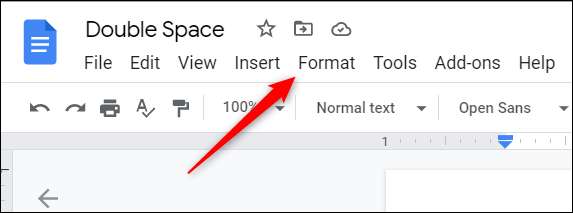
Zobrazí se rozevírací nabídka. Přesnáš si kurzor na možnost "Styly odstavců". Zobrazí se podnabídka. V dolní části menu najdete svůj kurzor na "Možnosti".
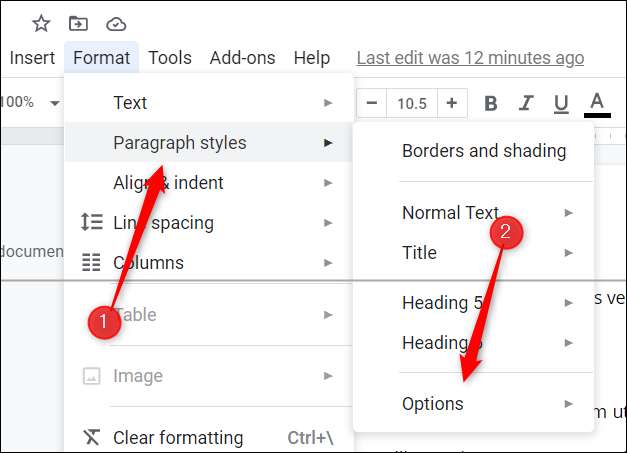
Zobrazí se další podnabídka. Zde klepněte na tlačítko "Uložit jako mé výchozí styly."

Nyní, když vytvoříte nový dokument v Dokumentech Google, bude výchozí mezery řádku zdvojnásoben. Pro dokumenty, které již existují, budete muset ručně použít dvojité vzdálenosti.
To je vše, co je k tomu. Ať už pro esej ve stylu APA, pro učitele, který trvá na dvojité vzdálenosti, nebo pro osobní preference sám, váš dokument je nyní dvojitým rozložením. Všechno, co teď zbývá, je sdílej to Mezihlédnout!
PŘÍBUZNÝ: Jak sdílet odkazy na váš Google Doc jako PDF







